Komunikovať pomocou Skype je oveľa pohodlnejšie na mobilných zariadeniach: tak budete mať možnosť hovoriť s priateľmi, a to nielen zo svojho kresla na ploche, ale aj pohodlie vašej pohovky. Širokouhlý prenosný počítač, schopnosť pripojenia k bezdrôtovej sieti a zabudovaná webová kamera s mikrofónom robia laptop nevyhnutným komunikačným nástrojom.
Pre plnohodnotnú prácu Skype potrebujete:
- Každý softvér musí spĺňať špecifikácie vášho počítača. Skype v tomto zmysle nie je výnimkou. Frekvencia hodín je väčšia alebo sa rovná 100 MHz, pamäť je od 1 GB, prázdny priestor na disku nie je menší ako 16 GB. Ak sú splnené všetky podmienky, program bude pracovať rýchlo a bez rušenia. V opačnom prípade sú možné brzdy a poruchy programu.
- Napriek zjavnosti tohto faktora: internetu. Notebooky majú väčšinou vstavaný bezdrôtový sieťový adaptér, prostredníctvom ktorého sa pripájajú k bezdrôtovej sieti. V opačnom prípade môžete na verejnom mieste použiť káblový internet alebo pripojiť WiFi. Tiež dobrou možnosťou je pripojenie externej sieťovej karty. Ak sa rozhodnete používať Skype na verejnom mieste, stiahnite si ju vopred, ako na verejnosti, spravidla rýchlosťou pripojenia k Internetu dramaticky nízke.
- Ak ste odhodlaní nielen komunikovať s partnerom, ale aj komunikovať s hlasom, potrebujete mikrofón. Ak máte zabudovanú webovú kameru, nemusíte ju zakúpiť samostatne. Môžete si však kúpiť aj mikrofón (v každom prípade bude kvalita zvuku oveľa vyššia, ak ju použijete, nie je zabudovaná). Môžete si tiež kúpiť headset.
- Nielen hovoriť, ale tiež vypočuť účastníka: na tieto účely budete potrebovať buď slúchadlá, alebo reproduktory. Tieto sú zvyčajne zabudované do notebookov.
- Ak potrebujete nielen počuť, ale aj vidieť, získajte webovú kameru alebo používate zabudovanú kameru v notebooku.
Od nástupu internetu bolo niekoľko krát ľahšie komunikovať s ľuďmi. Sociálne siete, diskusné miestnosti, fóra a iné podobné webové stránky sa v našom živote stali pevnými. Reálny prielom v internetovej komunikácii sa však vyskytol s príchodom Skype, ktorý umožnil používateľom udržiavať medzi sebou video a audio komunikáciu. Ako nakonfigurovať skype na prenosnom počítači? Odpoveď na túto otázku nájdete v tomto článku.
Skype: 7 výhod
Takže skôr, ako začnete inštalovať skype do vášho laptopu, stojí za to zistiť, či potrebujete tento program alebo nie. Možno pre vás bude ešte ďalší zbytočný softvér zo šablóny "všetci máme a čo potrebujem", ktorý proste bude Spam pamäti počítača. Čo inštaluje Skype na notebook? V princípe existuje sedem hlavných výhod:
- Možnosť bezplatnej komunikácie vo video a audio kanáloch s ostatnými používateľmi Skype;
- Neobmedzená, jednoduchá a cenovo dostupná video a audio komunikácia;
- Vysoká rýchlosť doručenia správ v rozhovore;
- Možnosť realizácie webových seminárov, video a audio konferencií, konferencií;
- Prístup k rýchlemu prenosu súborov rôznych formátov a obsahu;
- Lacné medzinárodné hovory pre predplatiteľov pevnej línie;
- Bezplatná inštalácia, jednoduché nastavenie a používanie programu.
Ak sú tieto výhody programu Skype vo vašom duchu, je na čase presunúť sa na inštaláciu takéhoto programu na váš prenosný počítač. Ako nakonfigurovať skype na notebooku lenovo, samsung alebo acer? Nezáleží na tom, aký druh prenosného počítača máte, Skype je nakonfigurované rovnako všade.
Skype: kde na stiahnutie a ako nainštalovať?
Kde môžem stiahnuť Skype zdarma a bez registrácie? Odpoveď je jednoduchá - na oficiálnych stránkach a ako nakonfigurovať tento skype na notebook zdarma, budeme hovoriť neskôr. Nájdite to jednoducho: len kladivo v dotaze "Skype" v akomkoľvek vyhľadávači a prvý odkaz vo vyhľadávacom okne vám ukáže správny zdroj:
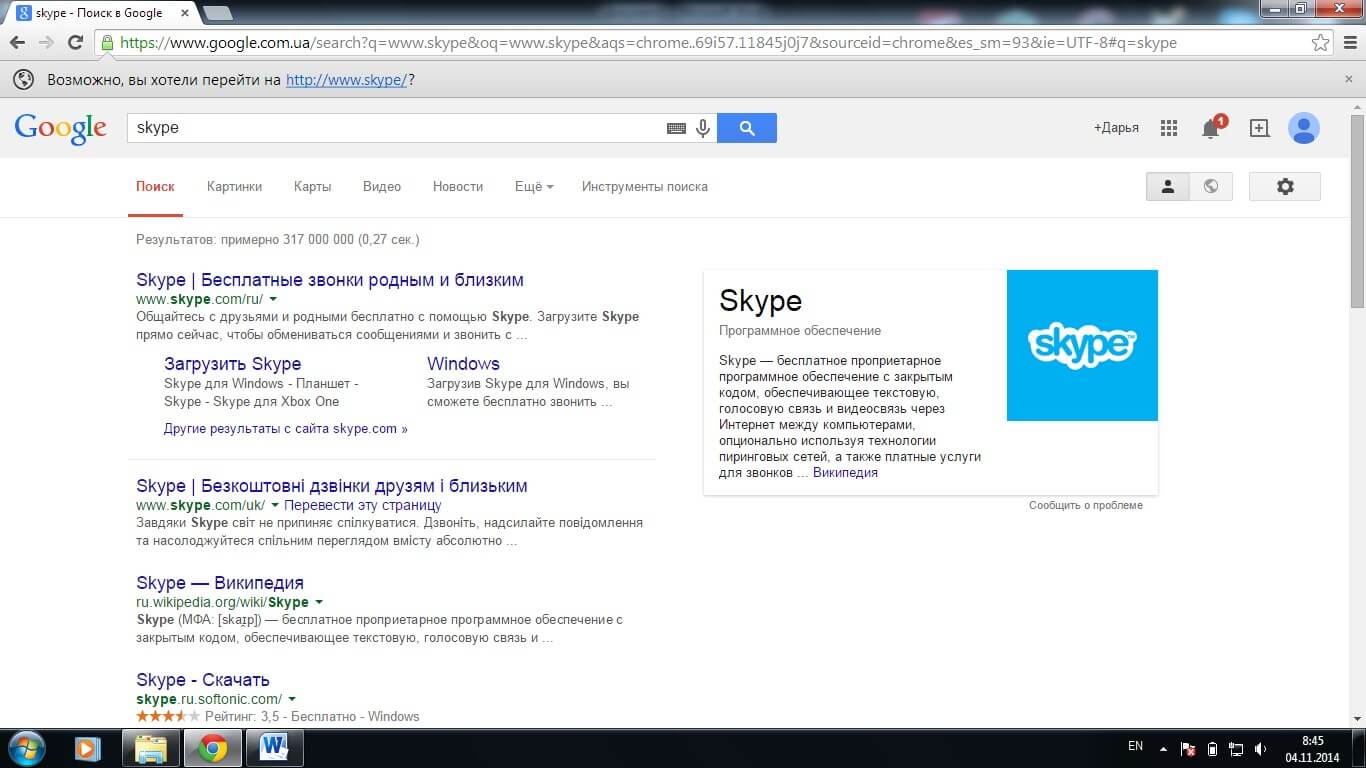
Kliknite na tlačidlo " Stiahnite si Skype"A choďte na internetovú stránku programu:
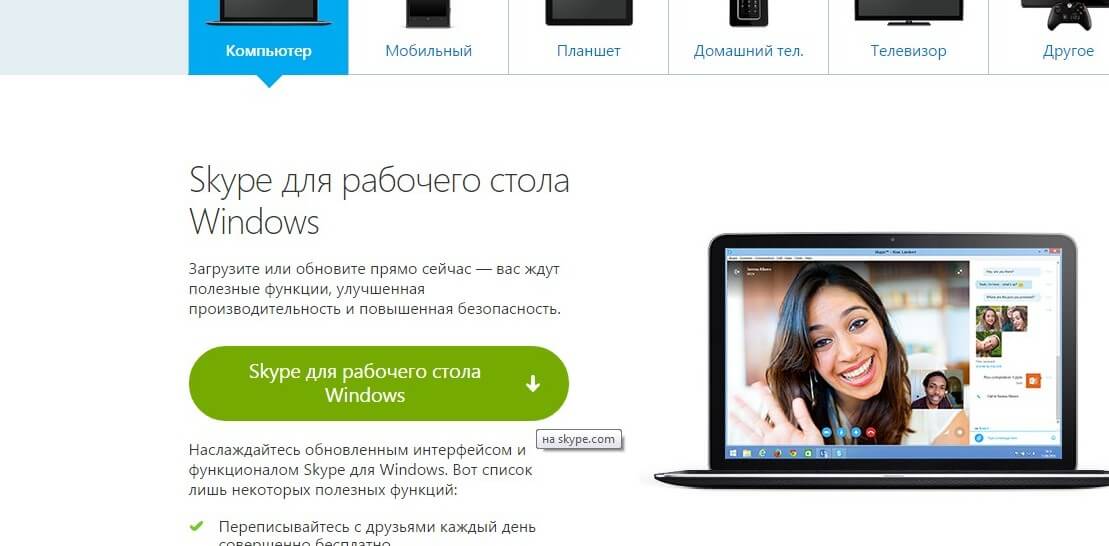
Ako nakonfigurovať Skype na prenosnom počítači so systémom Windows 7/8? V zásade sa celé nastavenie obmedzuje na inštaláciu Skype a nevyžaduje takmer žiadne nastavenia. Kliknite na zelenú kartu " skype pre pracovnú plochu systému Windows "- a programový súbor ľahko prechádza do preberania. Ešte jednoduchšie. Kliknite myšou na stiahnutý inštalačný súbor - a zobrazí sa nasledujúce okno:
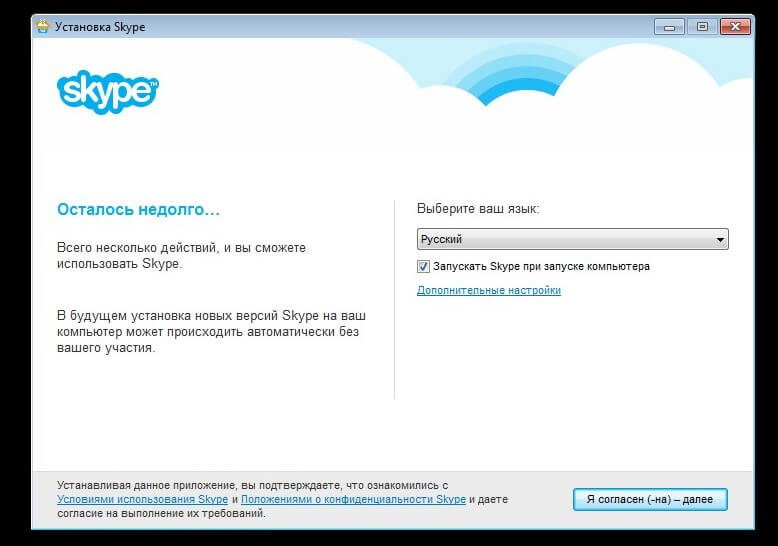
Čo potrebujete v tejto fáze? prvý z nich - vyberte jazyk, Tu, ako sa hovorí, každý je jeho vlastný asistent. Ruský, bieloruský, ukrajinský alebo dokonca čínsky - k čomu je jednoduchšie a pohodlnejšie:
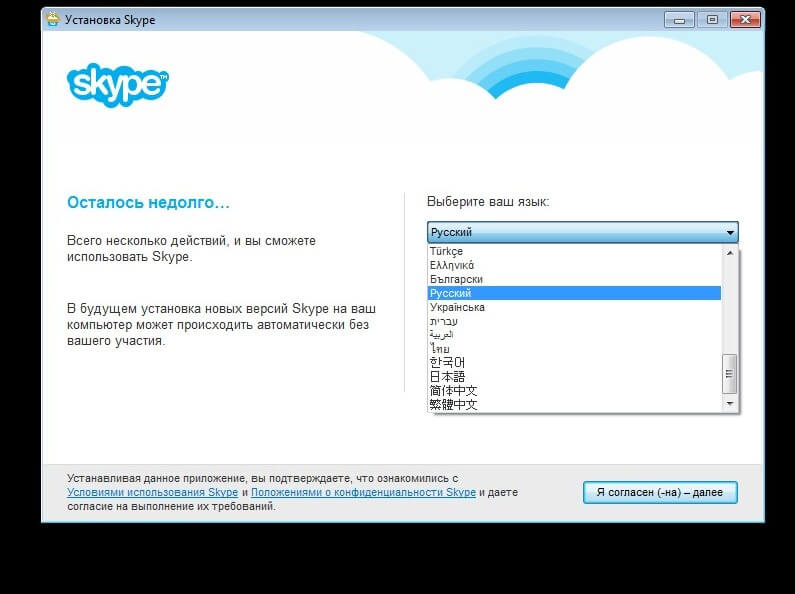
Navyše, v tejto fáze inštalácie Skype na notebook môžete vybrať ďalšie 3 nastavenia:
- Spustenie programu pri načítaní operačného systému (počas spustenia prenosného počítača);
- Priečinok na inštaláciu súboru pomocou programu Skype;
- Vytvorte zástupcu na pracovnej ploche.
So štandardnou konfiguráciou programu Skype na prenosnom počítači sa program prevezme do priečinka: C: \\ Program Files \\ Skype \\. Ak chcete vybrať nový priečinok na prevzatie alebo zrušenie funkcie vytvorenia skratky Skype na hlavnej obrazovke, kliknite na tlačidlo " Rozšírené nastavenia"A rozhodnúť o voľbe:
Ak chcete prejsť na ďalší krok, používateľ musíte súhlasiť s podmienkami používania a zásadami ochrany osobných údajov, Tieto dokumenty si môžete prečítať na oficiálnej webovej stránke Skype jednoducho kliknutím na odkazy ponúkané pri sťahovaní. Ak vám všetko vyhovuje, s čistým svedomím kliknite na tlačidlo " Súhlasím". Toto okno by ste mali vidieť:
Chcete nainštalovať doplnok alebo odhlásiť? Pre každého je sloboda konania a voľby. Ak sa rozhodnete súhlasiť s návrhom developera, skontrolujte " Nainštalujte doplnok Click-to-Call alebo Skype"A kliknite na tlačidlo" pokračovať».
Inštalácia trvá asi 2-3 minúty.
Upozorňujeme, že v prípade, ak je rýchlosť internetu malá (napríklad sa používa mobilný internet), potom môže byť proces inštalácie oneskorený o pol hodinu alebo viac alebo dokonca úplne prerušený v nečakanom momente.
Po úspešnom nainštalovaní programu Skype do prenosného počítača môžete do programu zadať 2 možnosti:
- Prihláste sa cez facebook;
- Použite účet Microsoft.
Pri prvej metóde je všetko jasné. A tu je miesto, kde môžete získať účet? Ak to chcete urobiť, stačí kliknúť na príslušný odkaz. Výsledkom je, že prehliadač automaticky otvorí kartu stránky, na ktorej sa chcete zaregistrovať.
Najmä vo forme žiadosti o vytvorenie účtu je potrebné zadať meno a meno, e-mail, prihlasovacie meno a heslo pre prihlásenie do Skype. Prihlásenie musí byť jedinečné, inak sa registrácia neuskutoční. Po vyplnení všetkých políčok stlačíme potvrdenie - a je pripravené.
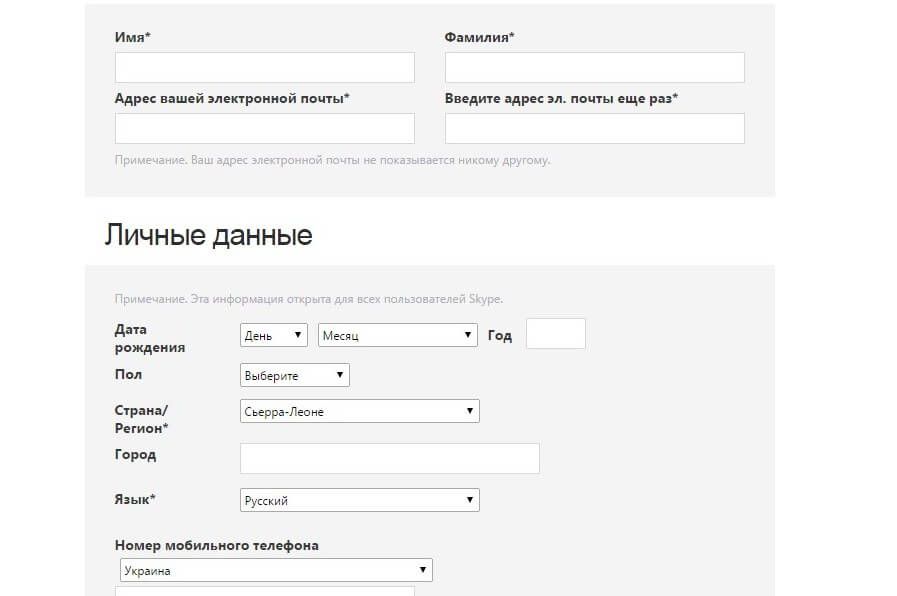
Po úspešnej registrácii účtu na webe a prijímaní príslušného hesla a prihlásenia sa vrátime na otvorenú kartu Skype a zadáme informácie o prihlásení a hesle. V dôsledku toho program ponúkne nastavenie mikrofónu, slúchadiel a webovej kamery: 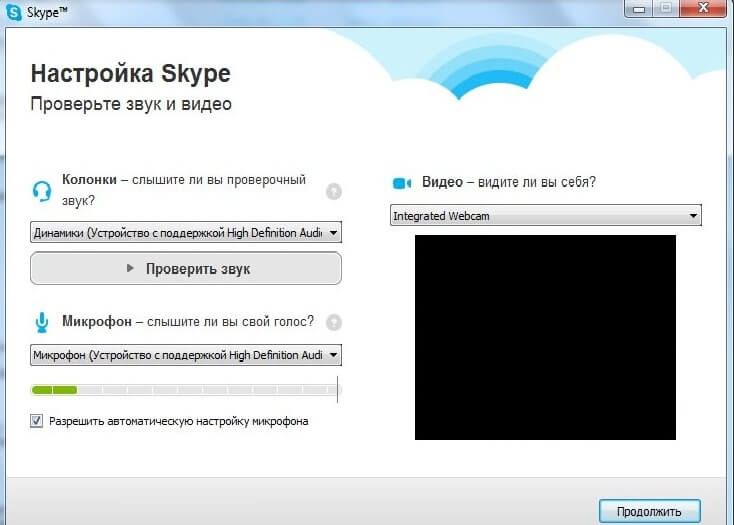
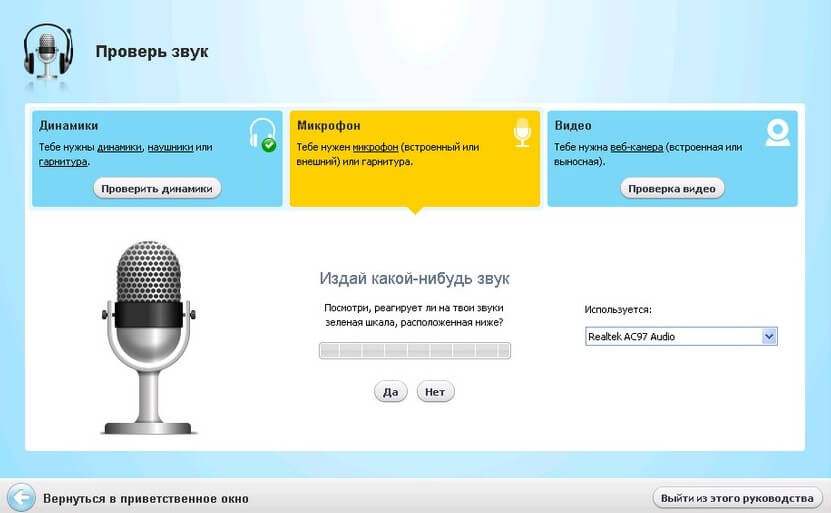
Ak je počuteľnosť normálna, mali by byť nastavenia zvuku ponechané tak, ako je, bez ich zmeny. Podobne musíte nakonfigurovať video. Potom sa zobrazí okno, kde môžete nahrať avatar. V konečnom dôsledku by sa takéto okno malo objaviť.
Dnes takmer každý vie, čo je Skype a aké príležitosti dáva. Ak ešte nemáte takýto program, ale chcete využiť jeho funkcie, musíte sa oboznámiť s nasledujúcimi tipmi. Pomôžu vám jednoducho nainštalovať program Skype na váš prenosný počítač alebo počítač a nastaviť si svoju prácu.
Inštalácia Skype
Ak máte záujem o inštaláciu programu Skype na počítač alebo prenosný počítač, potom sa naučíte najjednoduchšie. K tomu budete určite potrebovať internetové pripojenie.
Nastavenie Skype
Zapojte svoje prvé prihlasovacie meno Skype a nastavte správne nastavenia pre vás. Základné nastavenia programu mikrofónu a webovej kamery sa vykonávajú automaticky za predpokladu, že je všetko správne pripojené. Ďalej budete musieť manuálne upraviť požadované vlastnosti.
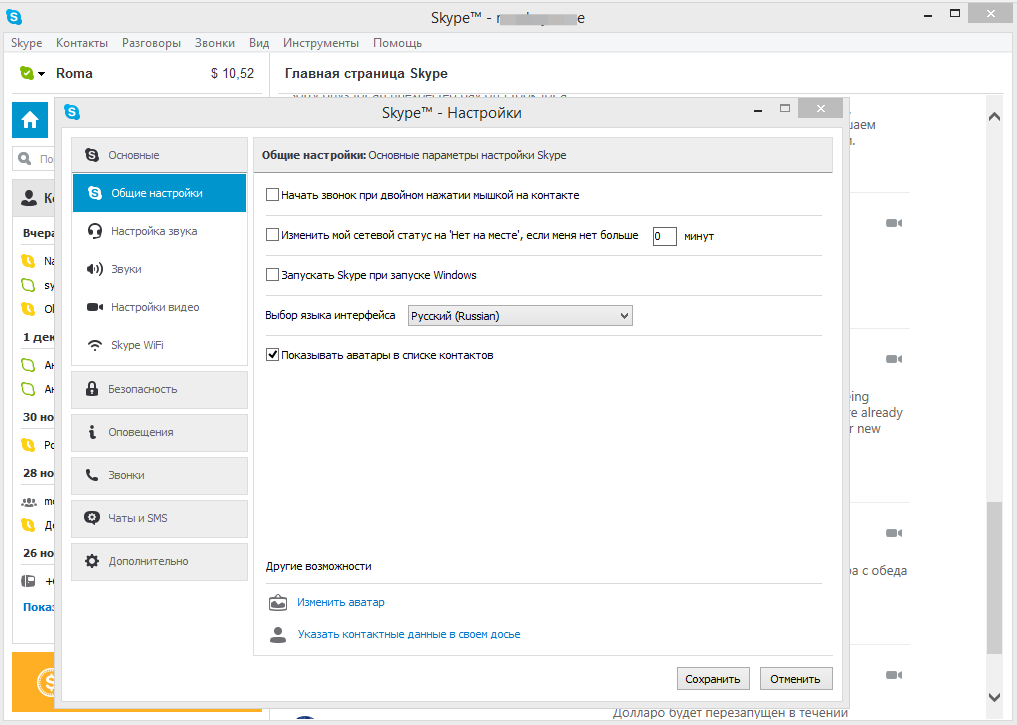
Funkcie nastavení webovej kamery
Vo väčšom rozsahu sa táto časť týka počítačov, pretože v prípade notebookov je webová kamera spravidla vstavaná.
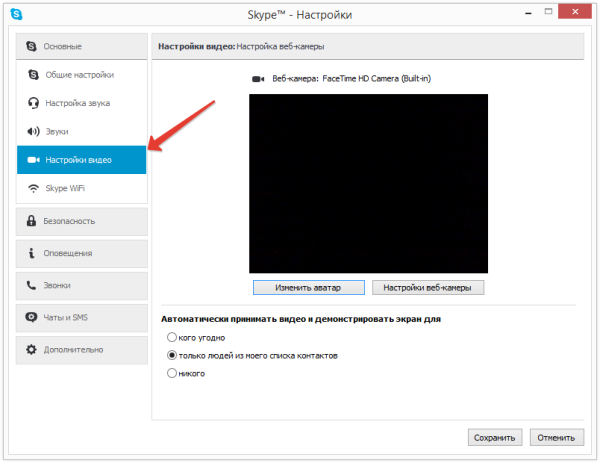
Ako nastaviť mikrofón v systéme Skype
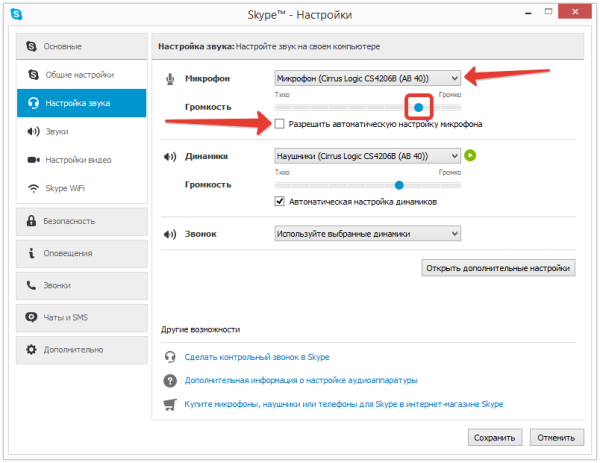
Nastavenie slúchadiel
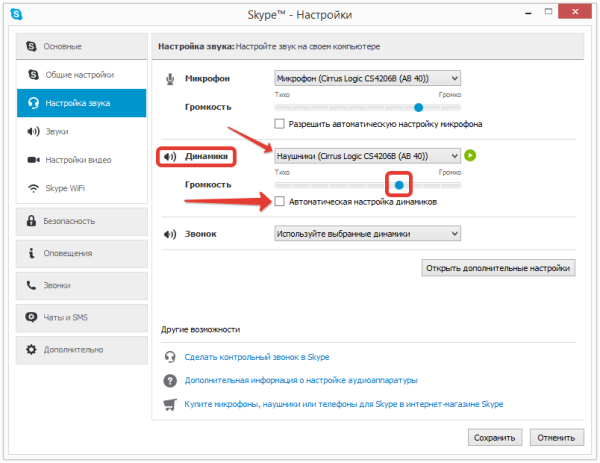
Používanie Skype v systéme Windows 7
Mnoho moderných počítačov a notebookov má v súčasnosti operačný systém Windows 7. Preto veľa ľudí má otázky týkajúce sa konfigurácie Skype v tomto operačnom systéme.
Ak napríklad v službe Skype nemáte mikrofón, môžete sa ho pokúsiť nakonfigurovať pomocou systému Windows 7, aby ste mohli začať.
- Otvorte nástroj "Sound" z ponuky "Štart" a potom kartu "Write".
- Vyberte svoj mikrofón zo zoznamu a kliknite na "Vlastnosti".
Skype a Windows 8
Pre systém Windows 8 bola aplikácia mierne aktualizovaná a vylepšená. V tomto prípade je Skype prakticky integrovaný do operačného systému. A spravidla sú všetky nastavenia automatické. Rozhranie programu sa aktualizuje, umiestnenie kariet "Nastavenia" sa presunulo. Ale princíp práce zostáva rovnaký.
Nechajte inštaláciu a výber parametrov Skype nie je pre vás náročnou úlohou. A máte viac času na príjemnú komunikáciu.
Dnes by som chcel venovať pozornosť komunikácii. Ide o Skype (Skype), alebo skôr, ako nainštalovať skype do počítača alebo notebooku. Počet stiahnutí sa už dlho blížil počtu všetkých aktívnych používateľov internetu.
Prečo sa Skype stal lídrom medzi komunikačnými programami? Odpoveď na túto otázku je veľmi jednoduchá. Stačí stačiť vymenovať príležitosti, ktoré poskytuje.
Jeho hlavným rysom, ktorý je najlepšie realizovaný medzi analógmi, je určite kvalitné video. Okrem videokomunikácie je možné si vymieňať správy vo forme rozhovoru, telefonovať na mobilné a pevné telefóny, posielať SMS správy a vymieňať si rôzne súbory. Pri vývoji technológie sa počas inštalácie tejto aplikácie vyskytujú menšie problémy a nováčik nie vždy dokáže s nimi zvládnuť samostatne.
V tomto článku vám pomôžem správne a rýchlo stiahnuť a nainštalovať Skype. Spočiatku musíte stiahnuť požadovaný program, môžete to urobiť po registrácii na oficiálnej stránke a vytvorení účtu. V dôsledku toho budete mať prihlasovacie meno a heslo, ktoré si pamätáte.
Ak ste urobili všetko správne, na vašom mailu sa zobrazí potvrdzujúci list. Potom kliknite na odkaz na aktiváciu účtu. Teraz ste majiteľom prihlásenia na Skype, povedzte to svojim priateľom a priateľom, aby vás pridali do svojich zoznamov kontaktov.
Pokyny pre inštaláciu Skype
Inštalačný program si môžete prevziať z oficiálnych webových stránok alebo z. Ak si stiahnete z oficiálnej stránky, potom keď sa stránka otvorí, umiestnite kurzor myši na tlačidlo "Prevziať Skype" a vyberte zo zoznamu "Windows".
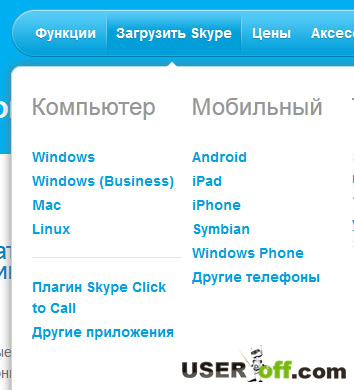
Na otvorenej stránke v ľavej časti kliknite na tlačidlo "Prevziať Skype".
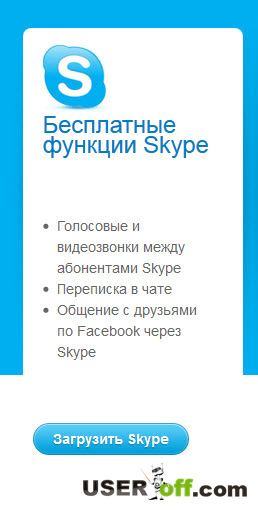
Teraz si stiahnite inštalačný súbor SkypeSetup.exe a uložte ho do počítača. Upozorňujeme, že stiahnutý súbor je malý (menej ako 1 MB). Je to spôsobené tým, že väčšina komponentov je stiahnutá už počas inštalácie (to znamená po stiahnutí tohto súboru a jeho spustení). To znamená, že po spustení tohto súboru musí byť váš počítač pripojený k internetu.
Potom spustite stiahnutý súbor, v prvom okne, ktoré sa zobrazí, vyberte jazyk "Russian". Kliknite na jazyk Pokročilé nastavenia. Zobrazí sa zoznam ďalších nastavení, v okamihu, keď používam tento program veľmi často, ponechám začiarkovacie políčko "Spustiť Skype po spustení počítača" a odstrániť "Vytvoriť skratku na pracovnej ploche".
Potom kliknite na pravý roh okna "Súhlasím (-a) - ďalej".
Teraz sa program nainštaluje, zobrazí sa výzva na zadanie prihlasovacieho mena a hesla a potom kliknite na tlačidlo Prihlásenie. To je prípad, ak ste už zaregistrovaný v systéme. Ak nie, musíte najskôr dokončiť proces registrácie. Môžete to urobiť kliknutím na tlačidlo "Registrovať nových užívateľov".
V dolnej časti vášho uváženia môžete aktivovať položky "Spustiť Skype po zapnutí počítača" a "Automatické autorizovanie pri spustení Skype". Pri prvom začiatku programu by ste mali vybrať avatar a v uvítacom okne skontrolujte pracovnú kapacitu kamery a mikrofónu a pridajte priateľov.
A aby okno neustále obťažovalo, keď sa program spustí, začiarknite políčko vedľa položky "Táto správa sa v budúcnosti nezobrazuje". Vo všeobecnosti, nastavenia programu nie sú veľmi zložité a nemali by vzniknúť žiadne ťažkosti. Hore ste pochopili, ako nainštalovať skype do počítača, ale s cieľom posilniť tieto znalosti, pozrite si video nižšie:
Ak ste hľadali informácie o tom, ako nainštalovať skype do notebooku a myslíte si, že existujú rozdiely v inštalácii Skype, potom ste sa mýlili. Inštalačné kroky nezávisia od zariadenia.
Pri práci so Skype sa môžu vyskytnúť rôzne problémy:
Nainštalujte systém Android
Samozrejme, ak vlastníte tablet alebo telefón, pravdepodobne budete mať záujem o to, ako na týchto zariadeniach nainštalovať skype. Okrem štandardnej inštalácie môže byť aplikácia Skype nainštalovaná a stiahnutá do telefónov so systémom Android. Ak chcete nainštalovať program Skype na mobilné telefóny s týmto operačným systémom, musíte v prehliadači svojho telefónu otvoriť skype.com/m a prevziať program z lokality Android Market.
Tento program možno použiť ihneď po prevzatí, pretože nevyžaduje inú inštaláciu. V telefóne bude program Skype umiestnený v priečinku "Aplikácia" a pre pohodlnejšie spustenie sa dá presunúť na hlavnú obrazovku.
Aby tento program fungoval v telefóne s operačným systémom Android, mal by mať 27 MB voľnej pamäte a rýchlosť hodín vášho procesora by mala byť 600 MHz. Skype podporuje mobilné telefóny s rozlíšením obrazovky 240 × 400, 320 × 480, 320 × 240, 850 × 480 a 800 × 480. Sú chvíle, kedy nie je vždy možné ísť na stránku Android Market. Je to spôsobené tým, že tento web tento program neponúka v každej krajine.
Skype je možné nainštalovať v nasledujúcich jazykoch: taliančina, nemčina, angličtina, fínčina, dánčina, japončina, holandčina, estónčina, španielčina, švédčina, kórejčina, francúzština, čínština, portugalčina, ruština a poľština.
Je zaujímavé, že Skype môže byť nainštalovaný na SD karte v prípade, že máte telefón s verziou operačného systému 2.2.
Ak ste program stiahli do vstavanej pamäte, program môžete vždy previesť na kartu SD vykonaním nasledujúcich úkonov: "Menu" - "Nastavenia" - "Aplikácie" - "Správa aplikácií" a zvoľte Skype teraz vyberte položku "Presunúť na kartu SD".
V prípade vášho mobilného telefónu s operačným systémom Android od spoločnosti Verizon Wireless máte možnosť bezplatne stiahnuť program Skype mobile ™ z lokality Android Market alebo z skype.com/m.
Vo verzii Skype pre mobilné zariadenia sú okamžité správy a hovory medzi používateľmi Skype dokonca aj v sieti 3G, ale minúty, ktoré vám boli pridelené tarifným balíkom Verizon, sa nebudú používať.
Ako vidíte pri inštalácii Skype na počítači alebo smartphone, nie je nič zložité. Stačí stačiť podľa mojich pokynov a vy budete úspešní. Po prvej inštalácii Skype si navždy zapamätáte, ako nainštalovať skype na notebook alebo počítač, pretože je to jednoduché!
skype- jedinečný program svojho druhu, ktorý vám umožní zostať v kontakte s tými správnymi ľuďmi, zatiaľ čo v rovnakom čase, v každom kúte našej planéty - hlavná vec, ktorá bola na internete. Aplikácia je distribuovaná bezplatne. Aktuálna verzia je vždy dostupná na oficiálnej webovej stránke spoločnosti - www.skype.com.
Po prevzatí a inštalácii programu budete vyzvaní na prihlásenie pomocou existujúceho prihlasovacieho mena a hesla alebo zaregistrovania. Podrobné odporúčania týkajúce sa procesu registrácie môžete zobraziť kliknutím na príslušné tlačidlo.
Po dokončení požadovaných krokov pokračujte v konfigurácii programu.
Príručka pre konfiguráciu Skype na prenosnom počítači
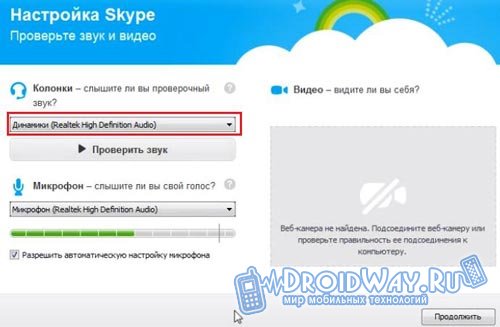
Je to dosť, aby správny výber reproduktory a mikrofón, skontrolovať výkon pre prenos zvuku a ďalšie nastavenia, v prípade, že sa zmení netreba pre užívateľov opustiť predvolené. Keď fotoaparát pracuje, obrázok sa automaticky zobrazí. V opačnom prípade vás program oznámi.
Ďalej program ponúkne inštaláciu avataru. Môžete si vybrať svoj obrázok, obrázok tretej strany alebo ho úplne odmietnuť nainštalovať. Ak chýba vhodná fotografia, môžete ju urobiť aj tu na webovej kamere.
Po vykonaní úvodného nastavenia kliknite na "Použiť Skype". Ak v budúcnosti dôjde k narušeniu programu alebo chcete vykonať zmeny v existujúcich nastaveniach, kliknite na položku Nástroje a vyberte položku Nastavenia.
Otvoríte túto časť ponuky.

V nastavení zvuku môžete vybrať zabudovaný alebo externý mikrofón, ak je prítomný. Tu môžete prispôsobiť funkciu reproduktorov výberom vstavaného alebo externého a nastavením požadovanej hlasitosti.
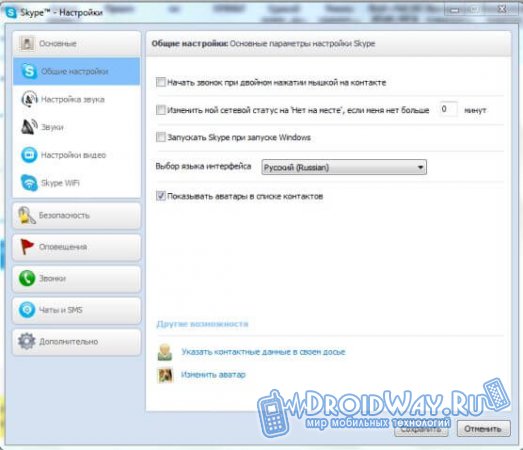
V nastaveniach videa nastavte kontrast, jas, avatar (zobrazí sa partnerovi namiesto videa z webovej kamery) a ďalšie súvisiace parametre.

Ďalšie nastavenia Skype
- Bezpečnosť. Časť je určená na nastavenie tzv. "Čierny zoznam". Používateľ môže určiť, ktoré volania chce dostávať a s kým komunikovať, nie je žiadna túžba.
- Varovanie. Tu môže užívateľ nastaviť požadované zvukové upozornenia pre správy / hovory.
- Hovory. V tejto časti poskytuje program možnosť konfigurovať presmerovanie hovorov na bežné telefónne čísla.
- Chat a SMS. Tu môžete nastaviť požadované nastavenia pre vizuálny dizajn chatovacích miest a nastavenia pre odosielanie správ na čísla mobilných telefónov.
- Kontakty. Miestny telefónny zoznam. Môžete vytvoriť skupiny čísiel, skryť kontakty, triediť ich atď.
Teraz viete, ako nakonfigurovať službu Skype na prenosnom počítači a môžete nastaviť parametre, ktoré najlepšie zodpovedajú vašim potrebám a požiadavkám.
